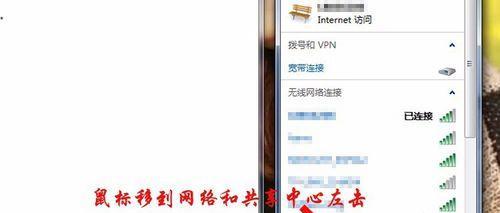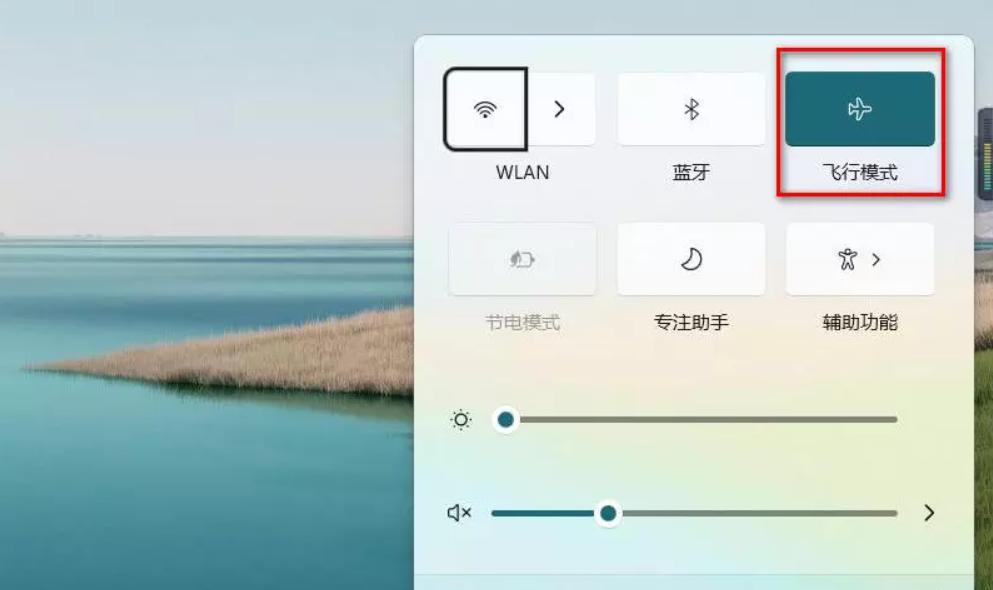随着无线网络的普及,笔记本电脑成为我们日常生活中必不可少的工具之一。然而,在使用笔记本电脑的过程中,有时我们可能会遇到笔记本无法搜索到无线网络的情况,这将严重影响我们的工作和生活。本文将介绍一些常见问题和解决方法,帮助读者解决这个困扰。
文章目录:
1.确认笔记本是否开启无线功能
我们要确保笔记本是否开启了无线功能,大部分笔记本电脑的功能键上都有一个无线网络图标,按下该键可以切换无线功能的开启或关闭。
2.检查路由器是否正常工作
无线网络的正常工作需要一个路由器作为中继设备,如果路由器故障或未正常工作,也会导致笔记本无法搜索到无线网络。可以尝试重启路由器或者通过其他设备连接同一路由器确认问题。
3.检查无线网络适配器驱动程序是否正常
无线网络适配器是笔记本电脑连接无线网络的重要组件,如果驱动程序损坏或不兼容,就会导致无法搜索到无线网络。可以通过设备管理器检查适配器是否正常运行,并尝试更新驱动程序。
4.检查无线网络是否隐藏
有些无线网络管理员会将无线网络设置为隐藏状态,这样普通用户就无法搜索到该网络。可以尝试手动添加已知的隐藏网络来解决这个问题。
5.检查无线网络信号强度
信号强度较弱也可能导致笔记本无法搜索到无线网络,可以尝试靠近路由器或者更换位置来改善信号强度。
6.重置网络设置
有时,网络设置中的一些错误配置也会导致笔记本无法搜索到无线网络。可以尝试在操作系统中重置网络设置,恢复默认配置来解决问题。
7.确认笔记本是否在飞行模式下
一些笔记本电脑上有飞行模式开关,如果开启了飞行模式,所有无线功能都会被禁用。检查并关闭飞行模式可能会解决无法搜索到无线网络的问题。
8.检查无线网络的安全设置
一些无线网络使用了复杂的安全设置,需要输入密码或进行认证才能连接。确保输入正确的密码或联系网络管理员获取正确的认证方法。
9.检查其他无线设备是否正常工作
如果其他设备可以正常搜索并连接到无线网络,说明问题可能出在笔记本电脑上。可以尝试使用其他设备解决无法搜索到无线网络的问题。
10.使用专业的网络故障排除工具
有一些专业的网络故障排除工具可以帮助我们定位和解决笔记本无法搜索到无线网络的问题,可以尝试使用这些工具进行故障排查。
11.清除系统缓存文件
有时,系统缓存文件的错误或损坏也会导致网络搜索功能异常。可以尝试清除系统缓存文件,重新启动笔记本电脑来解决问题。
12.更新操作系统
操作系统的更新可能修复已知的网络问题,可以尝试更新操作系统来解决笔记本无法搜索到无线网络的问题。
13.检查防火墙和安全软件设置
防火墙和安全软件的设置可能会阻止笔记本连接到无线网络。检查并调整防火墙和安全软件的设置,允许笔记本连接无线网络。
14.检查无线网卡硬件是否正常
如果以上方法仍无法解决问题,可能是笔记本的无线网卡硬件损坏。可以尝试更换无线网卡或联系售后服务来解决问题。
15.寻求专业技术支持
如果自己无法解决笔记本无法搜索到无线网络的问题,可以寻求专业技术支持,向售后服务中心或电脑维修店寻求帮助。
笔记本电脑无法搜索到无线网络可能是由多种原因引起的,包括硬件故障、驱动程序问题、网络配置错误等。通过逐一排查和尝试不同的解决方法,大部分情况下可以解决这个问题,确保笔记本能够正常连接到无线网络。如果自己无法解决,建议寻求专业技术支持。